powerpoint图片透明度怎么调
powerpoint图片透明度怎么调
PowerPoint是一款功能强大的演示文稿工具,可以通过插入和编辑图片来增强幻灯片的效果。调整图片透明度是一种常用的技巧,可以使图片与文本或其他元素更好地融合,创造出更具吸引力和专业感的幻灯片。
powerpoint图片透明度调整教程
1、在PowerPoint中,选择包含要调整透明度的图片的幻灯片。
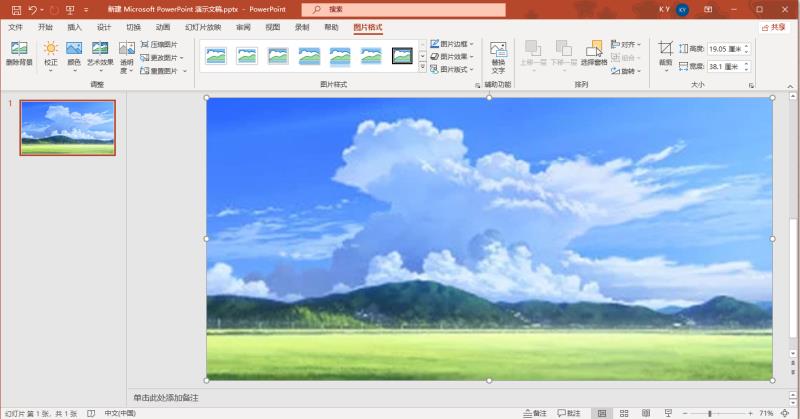
2、单击顶部菜单栏中的"图片格式"选项卡。
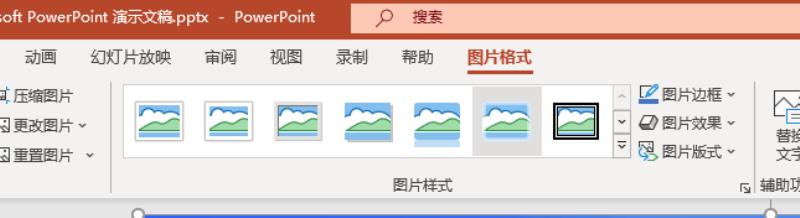
3、在"图片格式"选项卡中,找到"设置透明度"选项。
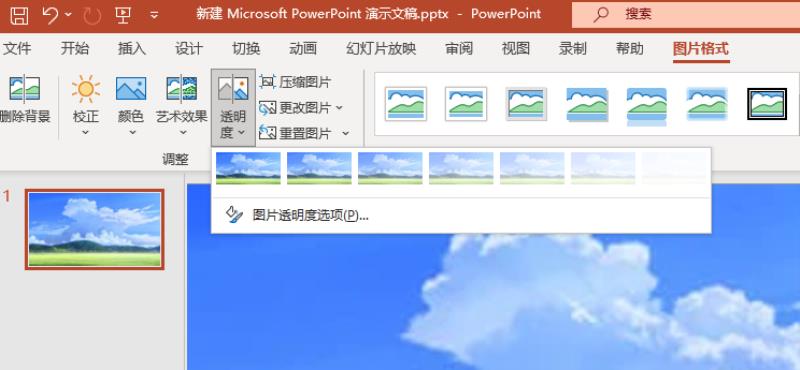
4、弹出的"设置透明度"窗口中,您可以通过滑动滑块或手动输入值来调整透明度。滑动滑块向左会降低透明度,向右会增加透明度。您可以通过预览窗口实时查看图片透明度的变化。
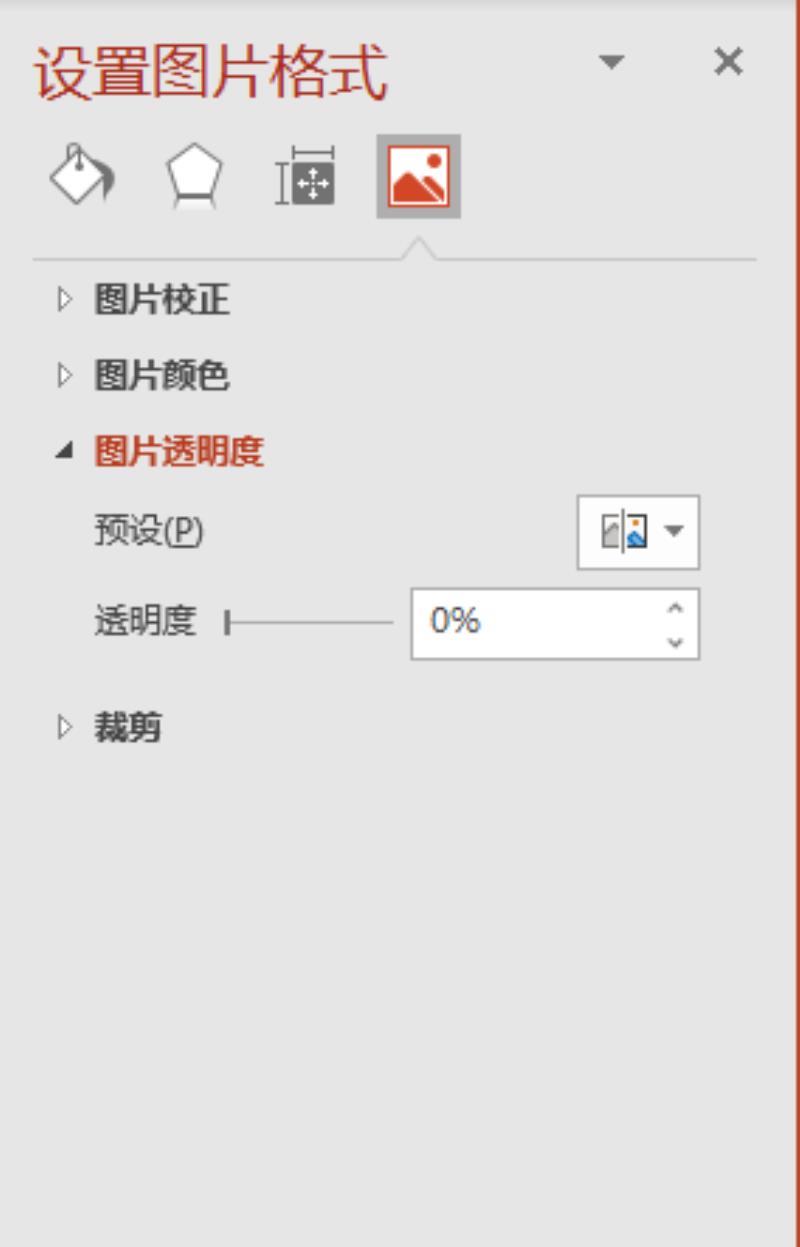
5、根据您的需要调整透明度后,单击"确定"按钮。
如何设置ppt背景图片透明度
设置ppt背景图片透明度,首先选中背景图然后右键点击?设置背景格式?,把设置框拉到最下面查看并调整透明度,也可以输入数值更改透明度。如果只改当前幻灯片透明度点击关闭即可,如果改全部幻灯片背景的透明度,需要点击全部应用选项。
设置ppt背景图片透明度的方法
首先将ppt打开,然后选择其中的一张幻灯片,点击的时候注意不要选择到字了,如果字遮挡住了图片的话,就右键选择?置入顶部?,图片就可以看见了。选中背景图然后右键点击?设置背景格式?即可。
此时弹出来一个设置框,里面可以选择背景图的颜色、展示方式,这个框的最下面就可以调整图片的透明度。如果没有什么要求可以直接拉动调整透明度,如果要更正规的话,可以在数字框输入透明度即可。
输入完成后,根据变化的背景图确定透明度。确定后如果点击关闭,那只有当前的幻灯片透明度有所更改;如果需要整篇幻灯片的背景透明度都调整的话,需要点击?全部应用?选项,点击后就会发现透明度已经改变了。
powerpoint图片透明度在哪里
PPT图片本身没有透明度调节属性。
可以将图片填充到形状,通过调整形状透明度进而实现调整图片的透明度。点击菜单栏的插入按钮,再点击插入工具栏的“形状”,单击选择和图片一致的形状(一般选择方形),双击插入的形状,在格式工具栏的“形状样式”栏,点击“形状轮廓”,选择“无轮廓”就可以进行调整。
声明: 我们致力于保护作者版权,注重分享,被刊用文章因无法核实真实出处,未能及时与作者取得联系,或有版权异议的,请联系管理员,我们会立即处理,本站部分文字与图片资源来自于网络,转载是出于传递更多信息之目的,若有来源标注错误或侵犯了您的合法权益,请立即通知我们(管理员邮箱:daokedao3713@qq.com),情况属实,我们会第一时间予以删除,并同时向您表示歉意,谢谢!
相关推荐
-
fraps测试游戏帧数详细步骤
fraps测试游戏帧数详细步骤Fraps是一款功能强大的屏幕录制和游戏截图软件,它还提供了测试游戏帧数的功能。本文将详细介绍Fraps如何测试游戏帧数,帮助您了解游戏的性能表现。fraps测试游戏帧数详细步骤1、下载"Fraps"软件并解压
-
口袋图鉴和口袋对战宝典哪个实用
口袋图鉴和口袋对战宝典都是比较好用的宝可梦图鉴工具,能够了解到全部宝可梦信息内容,经典形象都会存在其中,帮助你找到最新的信息。口袋图鉴和口袋对战宝典哪个实用答:口袋图鉴实用,所有版本的宝可梦攻略都可以在其中查询,同时还会推荐每个版本中的最强
-
七猫免费阅读小说怎样语音阅读
现在我们经常一天盯着屏幕,如果还要看书的话对视力伤害很大,所以七猫推出了语音读书的功能,那么七猫免费阅读小说怎样语音阅读呢,其实在书中唤出菜单即可。七猫免费阅读小说怎样语音阅读:1、首先打开七猫,进入左下角“书架” 2、接着打开我们想要读的
-
永中office另存为教程
在编辑文档时,我们经常需要将文档另存为不同的格式或位置。本文将介绍如何在永中Office中进行另存操作。永中office另存为教程1、点击菜单栏上的"开始",选择"另存为"对话框。 2、在弹出的另存为对话框中,选择要保存为永中Office文
-
word打印区域超出范围怎么调整
我们在使用word打印的时候经常会遇到一些问题,比如说超出范围应该如何调整呢,我们可以缩小字体,或者将打印的的字体分页,同样还可以调整页边距。word打印区域超出范围怎么调整:方法一: 1、我们可以选中页面布局。2、然后点击“边距”。3、随
-
kiwi浏览器怎么安装油猴插件
kiwi浏览器在安装油猴插件之后,用户就可以获得更多丰富应用扩展和插件,从而更加自由地使用这款浏览器,我们只需要打开扩展程序,加载油猴就可以进行安装了。kiwi浏览器怎么安装油猴插件:1、首先我们需要先用电脑下载好油猴文件【点击下载】,将它
-
微信输入法表情包怎么关闭
微信输入法里我们会自动连接到表情包功能,但是很多时候并不需要表情包,一直弹出就很麻烦,那么微信输入法表情包怎么关闭呢,其实只要在输入法设置里就能关闭。微信输入法表情包怎么关闭1、首先,打开微信输入法,点击左上角的“图标” 2、接着打开其中的
-
victoria检测结果怎样算正常
Victoria为是一款十分好用的硬盘检测软件,如果出现白色、灰色及深灰色为正常状态,而绿色、橙色及红色表示异常情况或出现损坏。victoria检测结果怎样算正常:答:出现白色灰色以及深灰色就是正常 victoria检测结果出现了白色灰色或
-
powerpoint2007准备菜单项详情
powerpoint2007准备菜单项详情准备菜单项是PowerPoint 2007中的一个重要功能区,它位于顶部菜单栏中,并提供了许多与演示文稿准备相关的选项。powerpoint2007准备菜单项详情1、开始菜单选项卡包括剪贴板、幻灯片
-
excel的vlookup函数怎么用
我们在使用Excel表格的过程中,里面有很多各种各样的运算函数以及公式,比如lookup|_value、table_array、range_lookup等等。那么这些函数具体的用法以及格式是怎么样的呢。现在就让小编来告诉大家吧~希望可以帮助

